LINEスタンプをペイペイで購入する方法ってあるの?
・paypayアプリには、LINEストアがないよね
・LINEストアでクレジットをチャージするのは、ちょっとめんどくさい
・LINEのスタンプ購入にペイペイは支払い対応しているって聞いたけど…
と、お悩みではないですか?
たしかに、今までのLINEスタンプを購入するときに、ペイペイで支払いをすることはできませんでした。
なので、無理やりPaypayを使ってLINEスタンプを購入しようとすると、
- コンビニなどで、LINEプリペイドカードをペイペイで購入する
- LINEストアでプリペイドカードをチャージする
(LINEクレジットに変換する) - LINEクレジットでスタンプを購入する
ちょっとめんどくさい手順を使わないと、ペイペイでLINEスタンプを購入することができませんでした。
と、ここまでは以前の話。
今回のアップデートで、LINEスタンプを購入する際に、直接ぺイペイで支払うことができるようになったんです!
実際にやってみたのですが、とても簡単にスタンプを購入することができましたよ~。
ということで本日の記事は、LINEスタンプを購入する際に、ペイペイを使って支払う方法について、画像を使ってわかりやすく解説していきますね~。
使用するアプリはpaypayアプリではなく、LINEアプリですので、間違えないようにしてください。
LINEスタンプをペイペイを使って購入する方法
LINEスタンプを購入する際に、ペイペイを使って支払う方法はとても簡単ですよ~。
スクショを使ってわかりやすく解説していきますので、これを機会にぜひ覚えてくださいね。
といいうことで、さっそく解説していきますね~。
LINEスタンプをペイペイを使って購入する方法
今回、LINEスタンプをペイペイで購入する方法を解説していくのですが、この前に一つだけ気を付けてほしいことがあります。
それは、LINEコインでスタンプ販売している「スタンプショップ」では、ペイペイを使って支払いができない、ということ。
普段、LINEコインを使ってスタンプを購入しているのであれば、LINE STOREのアクセス方法とかは、子よっとわかりにくいかな…。
Paypayを使ってLINEスタンプを購入したいのであれば、
・スタンプショップではなく
・「LINE STORE」を利用しなければならない
ということなのですが…まずは「LINE STORE 」へのアクセスがわからない人のために、
- LINE STOREにアクセスする方法
- LINE STOREでPaypayを使って、スタンプを購入する方法
の2つに分けて解説していきますね~。
1.LINE STOREにアクセスする方法
まず最初に、スマホのホーム画面から、LINEアプリのアイコンをタップして開いてください。
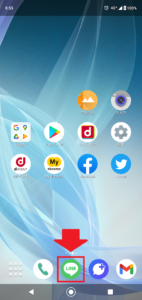
LINEアプリを開いたら、次に画面左下の家のアイコンの「ホーム」をタップしてから、検索窓に「ストア」と入力してください。
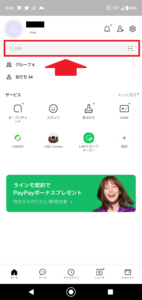
次の画面では、「公式アカウント」をタップしてください。
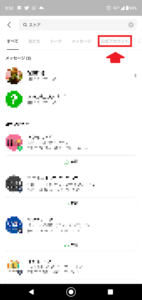
そうすると、画面が切り替わり、「LINE STORE」のアカウントが表示されますので、その部分をタップしてください。
(何度もアクセスするようであれば、ここで「LINE STORE」を友達追加しておくと便利ですよ~)
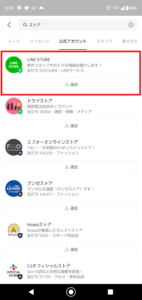
そうすると次の画面では、LINE STOREのプロフィール画面が表示されます。
画像のアイコンの下に「https://~」と青文字で書かれているのがわかりますか?
その部分をタップしてください。
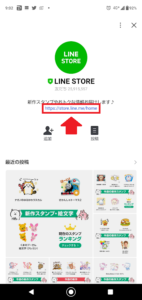
これで完了!
LINEストアにアクセスすることができましたので、LINE STORE公式の公式サイトがスマホに表示されます。
長くなってしまいましたので、ここまでの要点をまとめてみますね。
LINEストアにアクセスする方法は、
1.LINEアプリを開く
2.画面左下の「ホーム」をタップ
3.検索窓に「ストア」と入力
4.「公式アカウント」をタップ
5.「LINE STORE」のアカウントをタップ
6.「https://~」の部分をタップ
となります。
次に、LINEストアでペイペイを使ってスタンプを購入する方法について紹介していきますね~。
LINEストアでペイペイを使ってスタンプを購入する方法
LINEストアでペイペイを使ってスタンプを購入する方法ですが、まず最初に欲しいLINEスタンプをタップしてください。
PayPayでの支払いは、スタンプだけでなく
・絵文字
・着せ替え
にも対応しています。
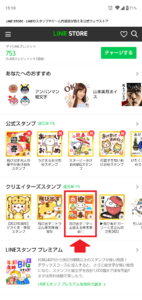
そうすると、次の画面では価格の下に、
・プレゼントする
・購入する
と、表示されます。
今回は「購入する」を選んでタップしてみますね。
(プレゼントでも、ペイペイでの支払いは対応しています)
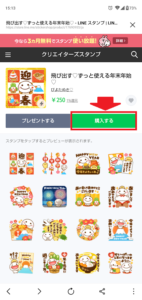
そうすると、次の画面では購入方法の画面に切り替わります。
ここで、スタンプを購入する際の決済の方法について選べるのですが、「PayPay」という部分をタップしてください。
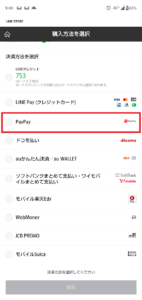
そうすると、「PaypPay」と書かれている部分の左にチェックマークがつき、画面下に「確認」と表示されますので、「確認」をタップしてください。
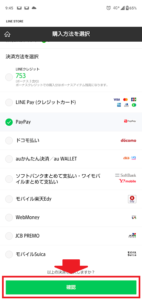
そうすると、次の画面ではPaypayのログイン画面になりますが一番上に「PayPayアプリでこの支払いを続ける」という項目がありますね。
その右に「アプリを開く」という部分があるので、そこをタップしてください。
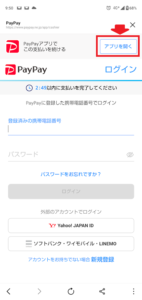
そうすると、Google PlayのPayPayの画面に切り替わりますので「開く」をタップしてください。
※Androidの場合です。
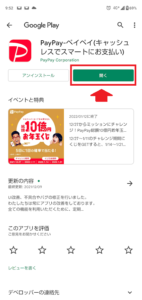
そうすると、支払いの画面に切り替わります。
料金を確認して、画面下の「支払う」をタップすると、支払い完了!
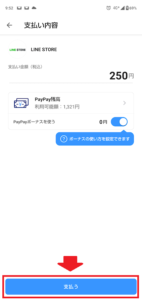
最後に、支払い完了画面になります。
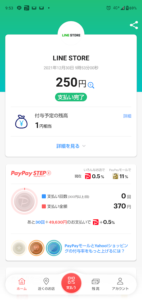
今回は1円相当の残高が付与予定ですが、イベントなどを狙っていくと、こう少し多めの残高が狙えそうですね。
長くなってしまいましたので、要点をまとめてみますね。
LINEストアでペイペイを使ってスタンプを購入する方法は
1.欲しいLINEスタンプをタップ
2.「購入する」を選んでタップ
3.「PayPay」という部分をタップ
4.「確認」をタップ
5.「アプリを開く」をタップ
6.「開く」をタップ
7.「支払う」をタップ
となります。
まとめ
今回は、PayPayの残高を使って、LINEスタンプを購入する方法について紹介しました。
PayPayの残高ってちょっと余りやすいですよね。
なので、そういった端数の残高を使ってLINEスタンプを購入してみましょう。
また、PayPayの残高が足りない場合は、
・コンビニでチャージ
・クレジットカードでチャージ
といった方法で、残高を増やしてから再度挑戦してみてください。
本日の記事は以上です。
最後までお付き合いいただき、ありがとうございます。


